Konfigurasi Dasar Mikrotik via Winbox
MikroTik adalah perusahaan Latvia yang didirikan pada tahun 1996,yang dibentuk oleh Johnson Trully dan Armin Riekstins untuk mengembangkan router dan sistem ISP nirkabel. MikroTik sekarang menyediakan perangkat keras dan perangkat lunak untuk konektivitas Internet di sebagian besar negara di dunia. Pengalaman Mikrotik dalam menggunakan perangkat keras PC standar industri dan sistem perutean yang lengkap memungkinkan Mikrotik pada tahun 1997 untuk membuat sistem perangkat lunak RouterOS yang menyediakan stabilitas, kontrol, dan fleksibilitas ekstensif untuk semua jenis antarmuka data dan perutean. Pada tahun 2002 perusahaan memutuskan untuk membuat perangkat keras sendiri, dan merek RouterBOARD lahir. Mikrotik memiliki pengecer di sebagian besar dunia, dan pelanggan mungkin di setiap negara di planet ini. Perusahaan ini terletak di Riga, ibu kota Latvia dan memiliki lebih dari 280 karyawan.
Mikrotik sering dikenal dengan Routerboard / RouterOS, merupakan router yang digunakan untuk memanajemen suatu jaringan komputer. Mikrotik sering digunakan untuk warnet, voucher wifi, server, perusahaan yang membutuhkan koneksi stabil dan aman, bisanya menggunakan lebih dari satu koneksi internet. Mikrotik memiliki beberapa fungsi yaitu:
- Membagi Jaringan
- Load Balancing
- Failover
- Untuk voucher berbayar
- Kemanan Jaringan
- Membatasi jaringan
- Memantau jaringan
- dan masih banyak lagi fungsi mikrotik
Konfigurasi Dasar Mikrotik adalah Menguhubungkan Local Network / PC ke Internet dengan Mikrotik sebagai perantara untuk mengelola network internet. Sebelum melakukan konfigurasi Mikrotik, berikut Hal paling penting setting mikrotik:
- Ip Address
- DHCP Client untuk setting ISP
- DHCP Server untuk setting jalur LAN
- DNS
- Routes
- Pool
- Firewall NAT
Penjelasan dari poin diatas adalah:
- IP Address menentukan ip masing2 port
- DHCP Client mengatur isp sbg client dr isp
- DHCP Server mengatur mikrotik sebagai server LAN
- Pool untuk membuat network (mengatur brp ip yang bisa akses hanya jumlahnya saja)
- Routes (mengarahkan isp agar bisa diakses LAN)
- Firewall untuk membuat aturan2 keamanan mikrotik
- untuk Firewall NAT sendiri untuk menerjemahkan IPAddress terdiri dari souce dan destination, ibarat suatu paket ekspedisi ada alamat pengirim dan penerima
Konfigurasi Dasar Mikrotik via Winbox
Cara Menghubungkan Mikrotik ke Internet, dengan ether1 sebagai jalur ISP dan ether4 sebagai LAN:
- Unduh aplikasi Winbox
- Hubungkan Mikrotik dengan PC/Laptop melalui kabel LAN, tancapkan jangan di port 1 atau selain port 1
- Buka aplikasi Winbox
- Login ke Winbox, jika masih baru atau default berikut user dan passwordnya
User: admin
Password: kosongi
Note:
Jika user dan password lupa bisa lakukan dengan hard reset mikrotik dengan cara cabut power mikrotik, lalu tekan dan tahan tombol reset mikrotik lalu, sambil tahan tombol reset nyalakan power mikrotiknya, jika lampu indikator sudah kedip2 baru lepaskan tombol resetnya, dan mikrotik sudah tereset. - Jika sudah login, masuk ke menu : System - Reset Configuration - Cek list/centang No Default configuration - Klik Reset Configuration - dengan tujuan agar tidak ada setingan standar Mikrotik
- Login lagi ke Winbox dengan user dan password standar / default
- Klik menu Interface - Double Klik ether1 (yang akan diseting sebagai jalur ISP)
Tab General - Name : (isi sesuai yg dinginkan/atau biarkan saja tidak apa-apa) - lihat setingan berikut:
Tab Ethernet - lihat setingan berikut:
Yang lainnya biarkan lalu klik Apply - kemudian OK - lakukan juga di ether4 (yang akan diseting sebagai jalur LAN) setingan samakan dengan setingan ether1 yang telah disetting diatas
- Sekarang setting IP Address ke menu IP - Addresses - Klik tombol "+"
Untuk ISP ether1 :
Address : 192.168.10.10/24
Untuk LAN ether4 :
Network: 192.168.10.0
Interface: ether1
Address : 192.168.20.1/24
Network: 192.168.20.0
Interface: ether4 - Sekarang setting DHCP Client ke menu IP - DHCP Client - Klik tombol "+"
Tab DHCP:
Interface: ether1
Tab Advanced:
Cek list / centang: Use peer DNS dan Use peer NTP
Add Default Route: yes
DHCP Options: clientid
klik panah bawah: hostname
Default Route Distance: 1 - Sekarang Setting Pool buka menu IP - Pool - Klik tombol "+"
Name: Network1
Addresses: 192.168.20.2-192.168.20.250
Next Pool: none
Klik Apply lalu Next Pool Pilih Network1 - Sekarang Setting DHCP Server buka menu IP - DHCP Server - Klik tombol "+"
Name: DHCP1
Interface: ether4
Address Pool: Network1
Authoritative: yes
Bootp Support: static
Cek List Always Broadcast
Insert Queue Before: first
Cek List, Allow Dual Stack Queue, Add ARP For Leases, Conflict Detection
Use Radius: no
Klik Apply lalu OK
- Sekarang Seting DNS
Servers: 1.1.1.1
Tambah lagi: 8.8.8.8
Cekslit Allow Remote Requests
Klik Apply
Klik OK - Sekarang seting Routes, buka menu IP - Routes - Klik tombol "+"
Dst. Address: 0.0.0.0/0
jika sudah sesuai gatewaynya maka akan muncul reachable ether1 jika gateway tidak sesuai maka akan muncul unreachable ether1
Gateway: 192.168.10.1 (ini tergantung dari Gateway ISP)
Type: unicast
Distance: 1
Scope: 30
Target Scope: 10 - Terakhir adalah Setting NAT atau Firewall NAT, buka menu IP - Firewall - Buka Tab NAT - Klik tombol "+"
Tab General:
Chain: srcnat
Out. Interface: ether1
Tab Action:
Action: masquerade
Klik Apply
Klik OK
- Cabut Colok Kabel LAN
- Selamat Mikrotik anda telah tersambung
Untuk tutorial video bisa lihat video berikut ini:
Keyword terkait:
- setting mikrotik dari awal
- cara setting mikrotik dari awal
- cara reset mikrotik
- login page mikrotik






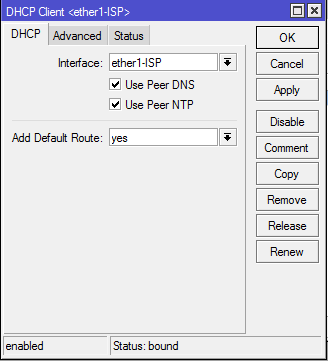







Posting Komentar untuk "Konfigurasi Dasar Mikrotik via Winbox"
Dilarang Anonym